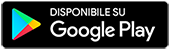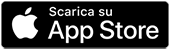Emoziona con Photocity, la nuova app per stampare
24 Settembre 2024
Scopri tutte le funzioni della nuova app per stampare dove vuoi, quando vuoi!
Photocity è la nuova APP per stampare le tue foto più belle direttamente dal tuo cellulare, disponibile per
Google Play
ed Apple Store.
Scaricando l'app troverai tantissimi prodotti da personalizzare in pochi minuti ovunque vorrai, e in più avrai a disposizione promozioni sempre nuove e accattivanti.
Vuoi ordinare delle semplici stampe, creare un fotolibro oppure un quadro per il tuo soggiorno? Ora puoi farlo in modo semplice e veloce anche da app!
Scopriamola assieme.
Come ordinare le foto
Una volta aperta l'app potrai ordinare facilmente le foto presenti sul cellulare o sul tablet (oppure scegliere di caricarle da Google Foto) cliccando sul tab Foto:
scegli quindi se proseguire con la stampa Fujifilm, inCartha o Fine Art e seleziona il formato che ti interessa.
Nella schermata di ogni formato, e di ogni prodotto in generale, troverai tutte le informazioni sui prezzi, i tempi di lavorazione e le caratteristiche.
La prima cosa da fare dopo aver selezionato le foto è verificare l'inquadratura delle immagini e ritagliarle correttamente per non rischiare di ritrovarsi poi stampe con parti importanti
tagliate. (non vogliamo decapitare nessuno!)
Cliccando sul riquadro di taglio sarà possibile anche zoommare sull'immagine per avere un ritaglio personalizzato.
Quando sarai sicuro di aver controllato attentamente tutte le foto, puoi proseguire per inserire le stampe nel carrello.
Clicca poi sul tasto Home o sul tasto Aggiungi un altro prodotto se vuoi continuare con i tuoi acquisti.
Come ordinare un fotolibro
Non poteva mancare anche sulla app uno dei nostri prodotti più amati!
Parti dalla Home, clicca sul tab Fotolibri e scegli il prodotto che più ti piace per iniziare la tua composizione.
Il libro che abbiamo scelto come esempio è il nostro inCartha Color 30x20
che ha la copertina colorata con finestra e grafica a scelta, ed è uno dei fotolibri più apprezzati.
Oltre ai fotolibri inCartha, con copertina sia rigida che morbida, sulla app troverai disponibili anche i nostri Fotolibri Fotografici Book Gold Eventi e Style Book.
Proprio come accade da web, la prima cosa da fare quando si inizia la composizione è selezionare un tema: al momento Photocity è l'unica app per stampare che ti permette di scegliere
tra centinaia di sfondi e layout che renderanno il tuo fotolibro davvero unico.
Una volta scelto il tema (nel nostro caso abbiamo selezionato Design) clicca sugli sfondi che vuoi inserire nel fotolibro e prosegui, quindi seleziona le foto dalla galleria o da Google Foto
per iniziare la tua composizione.
Quello che consigliamo di fare quando si crea un prodotto personalizzato è di salvare spesso il progetto cliccando sull'icona del floppy disk in alto.
Il sistema ci chiederà di dare un nome al progetto per poi salvarlo. In questo modo sarà possibile riprendere il progetto più avanti oppure riordinarlo in seguito.
Tutti i libri sono composti dalla copertina e da un numero variabile di pagine interne. Ogni pagina avrà un suo layout preimpostato, che può essere cambiato cliccando sul tasto Layout.
Per cambiare lo sfondo della singola pagina sarà necessario cliccare sul tasto Sfondi.
Nel caso del fotolibro Color, cliccando sul tasto Grafica presente sotto la copertina, sarà possibile scegliere anche il colore o la fantasia grafica per la copertina esterna.
Per inserire le foto all'interno delle pagine non dovrai fare altro che cliccare sul riquadro del layout che ti interessa e selezionare la foto.
Se hai tante foto da caricare, ti verrà in aiuto il tasto di Autocomposizione che inserirà le foto sulle pagine del tuo libro: una volta caricate potrai selezionarle per sistemare personalmente l’inquadratura e il ritaglio.
Per modificare una foto (inquadrarla, tagliarla o anche cancellarla) dopo averla inserita nel layout, ti basterà cliccare sulla foto e selezionare l’opzione che ti interessa. Troverai anche le opzioni per aggiungere forme, bordi, ed effetti particolari come ombre o filtri.
Con il comando Disponi si può cambiare l’ordine delle pagine semplicemente trascinandole nella posizione desiderata.
Infine, se le pagine non bastano e vuoi aggiungerne altre, clicca sul tasto Aggiungi pagina che trovi in basso dopo l'ultima pagina.
Invece con il tasto Anteprima che trovi nel composer, potrai sfogliare una versione in anteprima del tuo libro.
Ora che conosci tutte le funzioni sei pronto per iniziare la composizione del tuo fotolibro, divertendoti a cambiare sfondi e layout, ad aggiungere e ritagliare le foto come più ti piace!
Come creare un calendario
La sezione Calendari comprende un'ampia selezione di calendari inCartha, Fujifilm e Fine Art, da uno o più fogli, con i datari dell’anno.
Il composer funziona allo stesso modo dei fotolibri, pertanto l'unica cosa da fare è scegliere il tipo di calendario che più ti piace e potrai iniziare subito la composizione con le tue foto.
Per i calendari che prevedono l’opzione Datario potrai anche modificare l’aspetto del datario scegliendo fra i modelli creati apposta dai nostri grafici.
Come creare un fotoarredo o un fotoregalo
Nelle sezioni dedicate al Fotoarredo e ai Fotoregali troverai tanti altri prodotti da personalizzare: dalle stampe su tela con telaio ai pannelli in Forex,
dal mousepad alla tazza personalizzata... avrai solo l'imbarazzo della scelta.
Scatole, accessori, biglietti e articoli Fashion
Se sei in cerca del regalo perfetto, lo potrai creare facilmente anche da App!
Vieni a scoprire la sezione Fashion con tutte le nostre proposte per personalizzare non solo le nostre classiche T Shirt per uomo, donna e bambini, ma anche abbigliamento per bimbi,
Shopper e zainetti adatti a ogni occasione.
Nella sezione Biglietti Auguri potrai creare il biglietto perfetto per i tuoi eventi speciali, in diversi formati, personalizzabile con grafiche e foto.
Non possono mancare anche i Biglietti da visita, con grafiche già pronte, disponibili su quattro tipi di carta.
Puoi trovare la confezione adatta per le tue foto o per il tuo fotoregalo dalla sezione Accessori, dove potrai scegliere fra i nostri cofanetti personalizzati o con grafica Auguri
disponibili in vari formati.
E se vuoi sbizzarrirti, vieni a scoprire la nuova sezione Scatole dove potrai trovare le scatole in alluminio di varie forme e dimensioni, o quelle più classiche da abbinare ai
fotolibri come le Scatole Perla, Scatole Perla in Tela o Gold Box.
Oppure le nuovissime Scatole in legno da personalizzare con testi e grafiche: potrai scegliere fra vari formati con tante opzioni di personalizzazione,
dalle più grandi fino alla versione Portafedi, con coperchio in legno oppure in plexiglass.
Cosa significa quando la app mi segnala “foto di bassa qualità”?
È molto importante fare attenzione ad eventuali messaggi di bassa qualità che possono comparire sull'immagine caricata: quel simbolo, infatti, serve per segnalarti che l'immagine,
anche se può essere stampata, non ha una buona risoluzione e probabilmente non sarà ben definita.
In questi casi, per non avere brutte sorprese, suggeriamo di cambiare foto oppure di scegliere un formato più piccolo, e verificare che sulla foto non compaia più nessun avviso.
Scopri tutte le funzioni presenti nell'app
Quando accedi alla Home non dimenticare di tenere d'occhio tutte le offerte disponibili cliccando su Idee regalo, Codici Sconto, Lastminute e Special Price.
Alcune offerte si attivano in automatico, altre invece devono essere attivate dal carrello: le riconoscerai dal codice promo che troverai accanto all'offerta e che andrà copiato e incollato nel carrello per attivare la tua promozione.
Nella sezione dedicata all'Account sarà inoltre possibile effettuare una nuova registrazione, modificare i propri dati o controllare tutti gli ordini effettuati.
Con il tasto Progetti potrai accedere a tutti i tuoi progetti salvati, modificarli, duplicarli, eliminarli, oppure mandarli nella sezione Carrello da dove potrai completare l’acquisto.
Cosa aspetti?
Scarica subito Photocity, la nuova app per stampare direttamente da smartphone e tablet!